Logic Proユーザガイド
- ようこそ
-
- アレンジの概要
-
- リージョンの概要
- リージョンを選択する
- リージョンの一部を選択する
- リージョンをカット、コピー、およびペーストする
- リージョンを移動する
- ギャップを追加する/取り除く
- リージョンの再生をディレイする
- リージョンをループさせる
- リージョンを繰り返す
- リージョンのサイズを変更する
- リージョンをミュートする/ソロにする
- リージョンをタイムストレッチする
- オーディオリージョンを逆方向にする
- リージョンを分割する
- MIDIリージョンをデミックスする
- リージョンを結合する
- トラック領域でリージョンを作成する
- Logic Proのトラック領域でオーディオリージョンのゲインを変更する
- トラック領域でオーディオリージョンをノーマライズする
- MIDIリージョンのエイリアスを作成する
- 繰り返しのMIDIリージョンをループに変換する
- リージョンの色を変更する
- オーディオリージョンをサンプラー音源のサンプルに変換する
- リージョン名を変更する
- リージョンを削除する
- グルーブテンプレートを作成する
-
- Smart Controlの概要
- マスターエフェクトのSmart Controlを表示する
- Smart Controlのレイアウトを選択する
- MIDIコントローラの自動割り当て
- スクリーンコントロールを自動的にマップする
- スクリーンコントロールをマップする
- マッピングパラメータを編集する
- パラメータ・マッピング・グラフを使用する
- スクリーンコントロールのプラグインウインドウを開く
- スクリーンコントロールの名前を変更する
- アーティキュレーションIDを使ってアーティキュレーションを変更する
- ハードウェアコントロールをスクリーンコントロールにアサインする
- Smart Controlの編集内容と保存されている設定を比較する
- アルペジエータを使う
- スクリーンコントロールの動きを自動化する
-
- 概要
- ノートを追加する
- スコアエディタでオートメーションを使う
-
- 譜表スタイルの概要
- トラックに譜表スタイルを割り当てる
- 譜表スタイルウインドウ
- 譜表スタイルを作成する/複製する
- 譜表スタイルを編集する
- 譜表と声部を編集する/パラメータを割り当てる
- Logic Proの譜表スタイルウインドウで譜表または声部を追加する/削除する
- Logic Proの譜表スタイルウインドウで譜表または声部をコピーする
- プロジェクト間で譜表スタイルをコピーする
- 譜表スタイルを削除する
- 声部と譜表に音符を割り当てる
- 多声部のパートを別々の譜表に表示する
- スコア記号の割り当てを変更する
- 譜表をまたいで音符を連桁にする
- ドラム記譜用にマッピングされた譜表スタイルを使う
- 定義済みの譜表スタイル
- スコアを共有する
-
-
- キーコマンドの概要
- キーコマンドをブラウズする/読み込む/保存する
- キーコマンドを割り当てる
- キーコマンドをコピーする/プリントする
-
- グローバルコマンド
- グローバル・コントロール・サーフェス・コマンド
- さまざまなウインドウ
- オーディオファイルを表示しているウインドウ
- メインウインドウのトラックとさまざまなエディタ
- さまざまなエディタ
- タイムルーラのある表示
- オートメーションのある表示
- メインウインドウのトラック
- Live Loopsグリッド
- ミキサー
- MIDIエンバイロメント
- ピアノロール
- スコアエディタ
- イベントエディタ
- ステップエディタ
- ステップシーケンサー
- プロジェクトオーディオ
- オーディオ・ファイル・エディタ
- スマート・テンポ・エディタ
- ライブラリ
- Sampler
- Drum Machine Designer
- ステップ・インプット・キーボード
- Smart Control
- ツールメニュー
- コントロールサーフェスのインストールウインドウ
- Touch Barのショートカット
-
-
- 用語集
- 著作権

Logic ProのNoise Gateの概要
Noise Gateは、オーディオ信号のレベルが低い場合に聞こえる不必要なノイズを抑制するためによく使われます。これは、バックグラウンドノイズ、ほかの信号ソースからのクロストーク、低レベルのハムを除去するために使用できます。
Noise Gateは、しきい値レベルを超える信号は妨げずに通過させ、しきい値を下回る信号を低減する働きをします。これにより、信号の低レベルな部分を効率的に除去しながら、オーディオに必要な部分を通過させることができます。
Duckerモードでは、ソース信号のレベルが低減されます。ダッキングは、ラジオおよびテレビ放送で使用される一般的な技術です。音楽の再生中にDJやアナウンサーが話し出すと、音楽のボリュームが自動的に引き下げられます。話が終わると、音楽は自動的に元のボリュームに戻ります。
プロジェクトにNoise Gateを追加するには、チャンネルストリップのオーディオ・エフェクト・プラグイン・メニューで「Dynamics」>「Noise Gate」と選択します。Logic Proでプラグインを追加する/削除する/移動する/コピーするを参照してください。
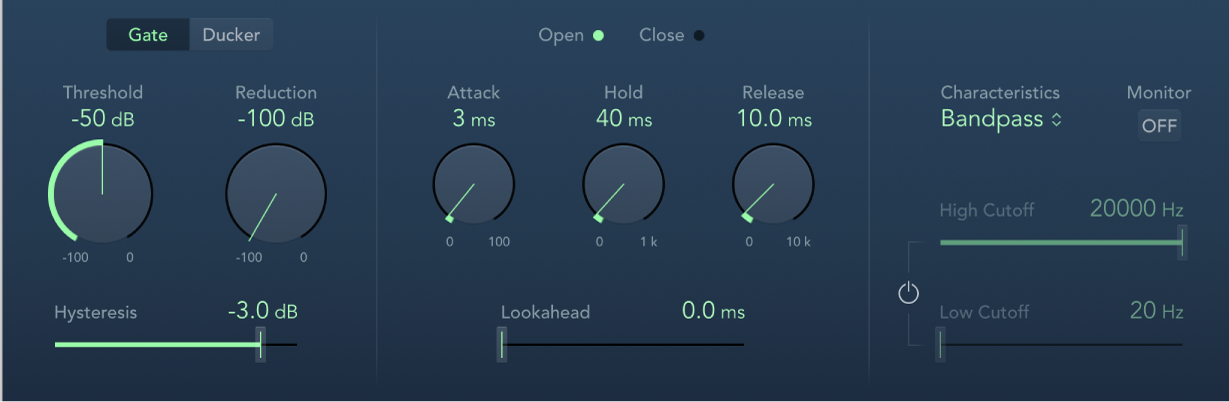
Noise Gateのパラメータ
「Gate/Ducker」ボタン: 操作モードを設定します。Noise Gateを使うを参照してください。
「Threshold」ノブ/フィールド: しきい値レベルを設定します。しきい値を下回る信号のレベルは低減されます。
「Reduction/Ducking」ノブ/フィールド: 信号を低減する量を設定します。
「Hysteresis」スライダ/フィールド: ゲートを開くしきい値と閉じるしきい値の間の差異(デシベル)を設定します。これにより、入力信号のレベルがしきい値のレベルに近付いたときに、ゲートがすぐに開いたり閉じたりするのを防止します。
「Open/Close」インジケータ: 現在のゲートの状態を表示します。
「Attack」ノブ/フィールド: 信号がしきい値を超えてからゲートが完全に開くまでの時間を設定します。
「Hold」ノブ/フィールド: 信号がしきい値を下回ってからゲートを開いたままにする時間を設定します。
「Release」ノブ/フィールド: 信号がしきい値を下回ってから減衰が最大になるまでの時間を設定します。
「Lookahead」スライダ/フィールド: Noise Gateが素早くピークレベルに対応できるよう、入力信号をどこまで先読みするかを指定できます。
「Characteristics」ポップアップメニュー: 「Bandpass」または「Band Reject」フィルタ・タイプを選択します。
「Monitor」ボタン: オンにすると、High CutおよびLow Cutフィルタのエフェクト(有効になっている場合)を含むサイドチェーン信号を聴くことができます。
「Filter」ボタン: オンにすると、「High Cutoff」および「Low Cutoff」パラメータを調整できます。
「High Cutoff」スライダ/フィールド: サイドチェーン信号の上部カットオフ周波数を設定します。
「Low Cutoff」スライダ/フィールド: サイドチェーン信号の下部カットオフ周波数を設定します。
注記: 外部サイドチェーンが選択されていない場合は、入力信号がサイドチェーン制御信号として使用されます。